ZOOMの内容をYoutube Liveで配信するためには、Youtubeチャンネルで事前に設定をしている必要があります。(既に設定済みの方は、ZOOMの設定を確認してください)
▼【ZOOM→Live配信】ZOOMの設定
https://tayori.com/faq/d3c2c6c7cc3a5e4588e506f60eaf70a0e6765156/detail/8300b104c0c23ba5a7a33c35619a779d23de05f9/
Yotubeの設定、ZOOMの設定が終わっている方は、こちらをご覧ください^^
▼【ZOOM→Live配信】 Youtube Liveの準備
https://tayori.com/faq/d3c2c6c7cc3a5e4588e506f60eaf70a0e6765156/detail/ee9aa952641f5730bace4713450a25451a4f2cf9/
この手順は、🎥動画でも解説しています^^
【ZOOM→LIVE配信】設定から配信までの一連を解説
https://youtu.be/LD2B5qNHZVo?t=82
1.YouTubeトップページ右上のアイコンをクリックし、「設定」をクリック
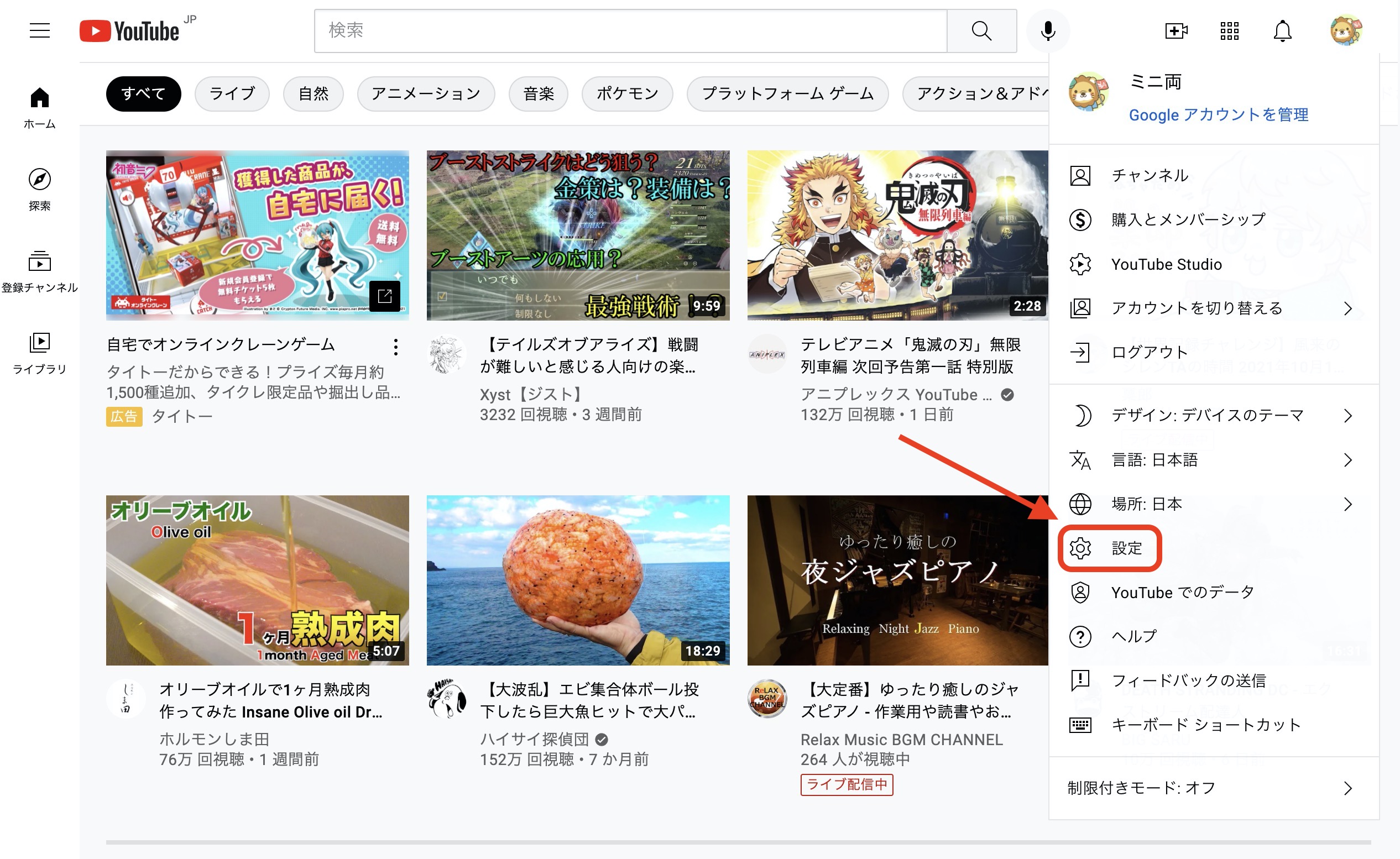
2.「チャンネルのステータスと機能」をクリック
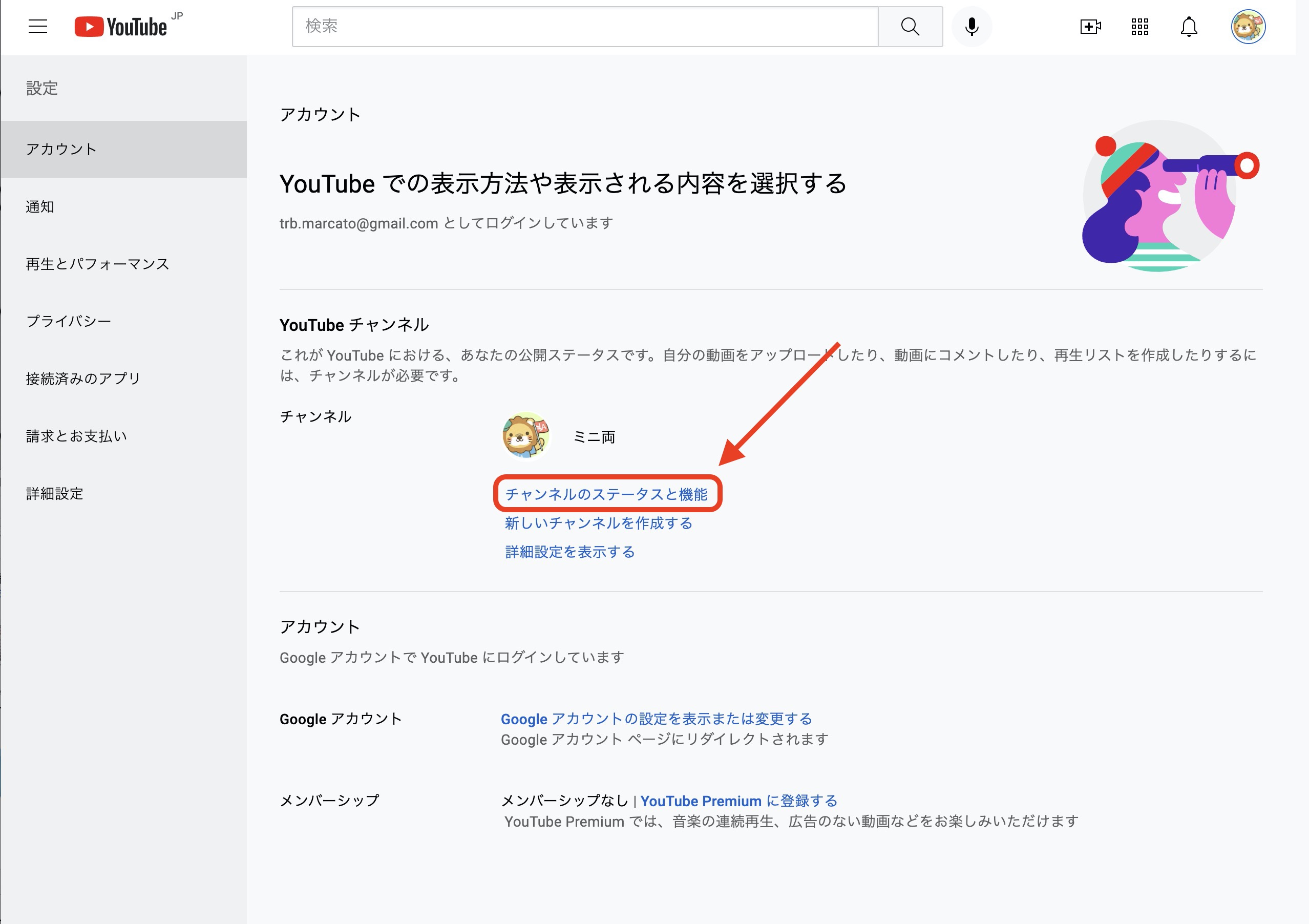
3.「スマートフォンによる確認が必要な機能」の下矢印をクリックして展開する
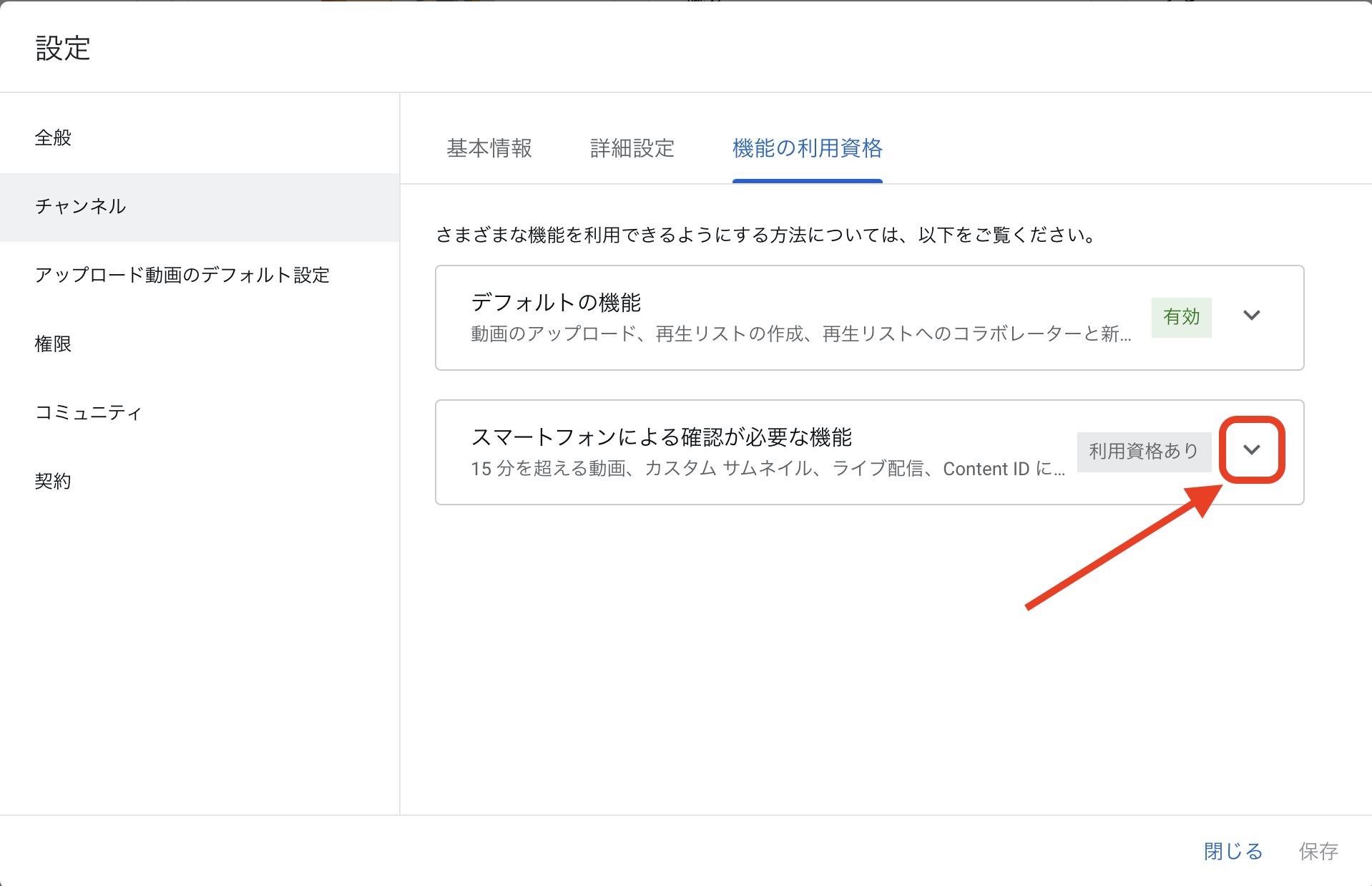
4.「電話番号を確認」をクリック
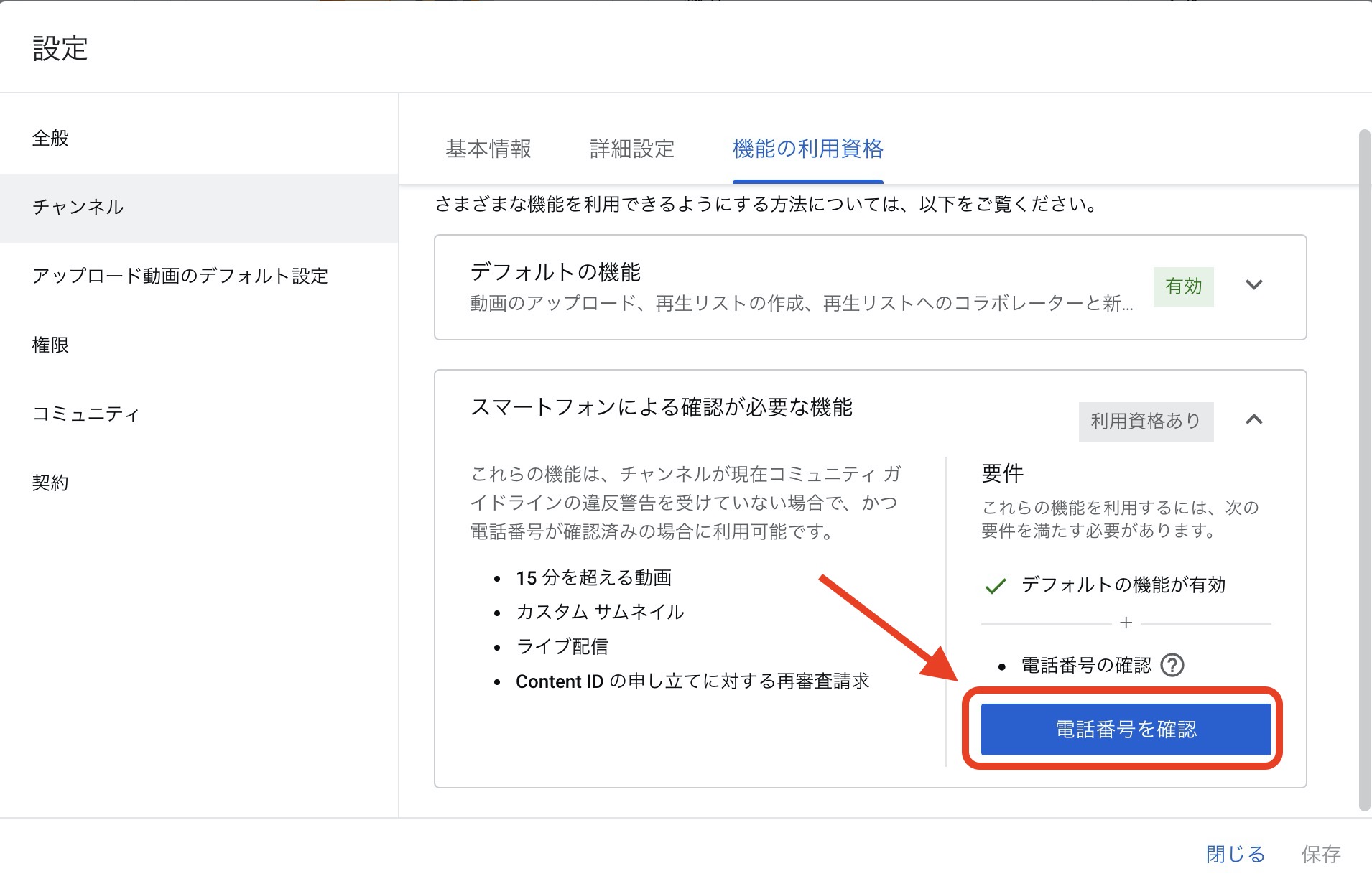
5.電話番号を入力し、「コードを取得」をクリック
通常は「SMSで受け取る」にチェックを入れたままでOK
ただし、一部の格安SIMではSMSの利用ができないため、SMSで受け取れなかった場合に「電話の自動音声メッセージで受け取る」にチェックを入れてコードを取得してください。
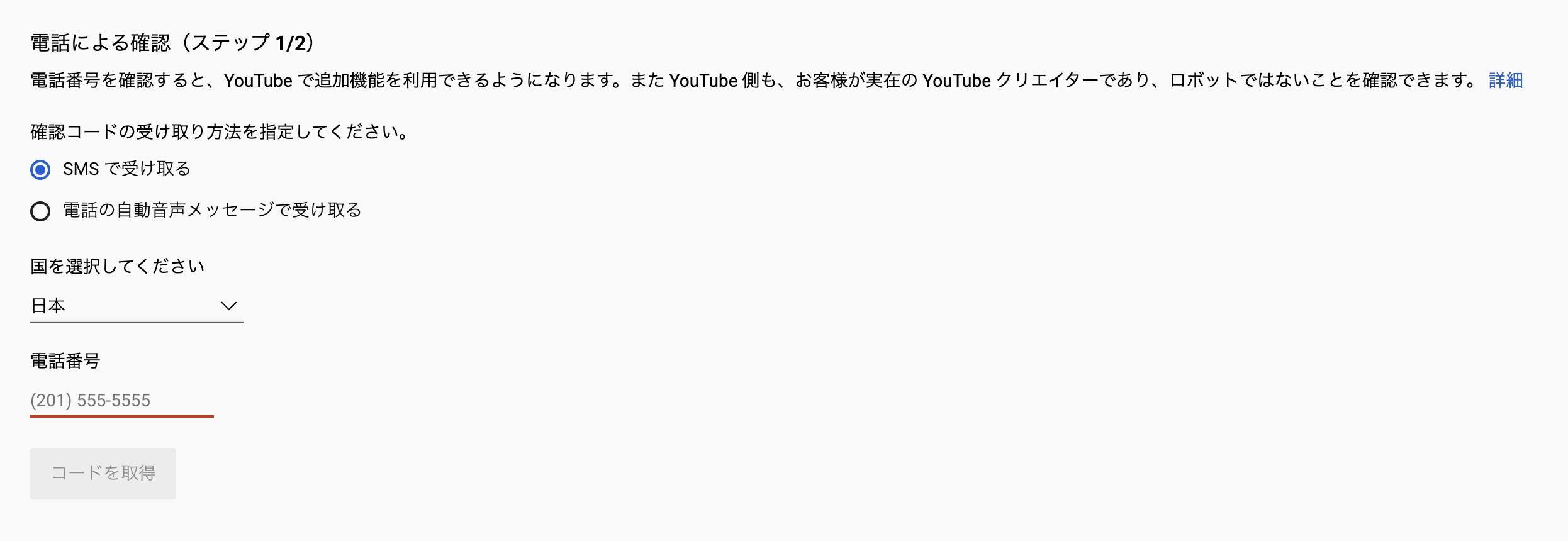
6.入力した電話番号宛に届いたコードを入力し、「送信」をクリック
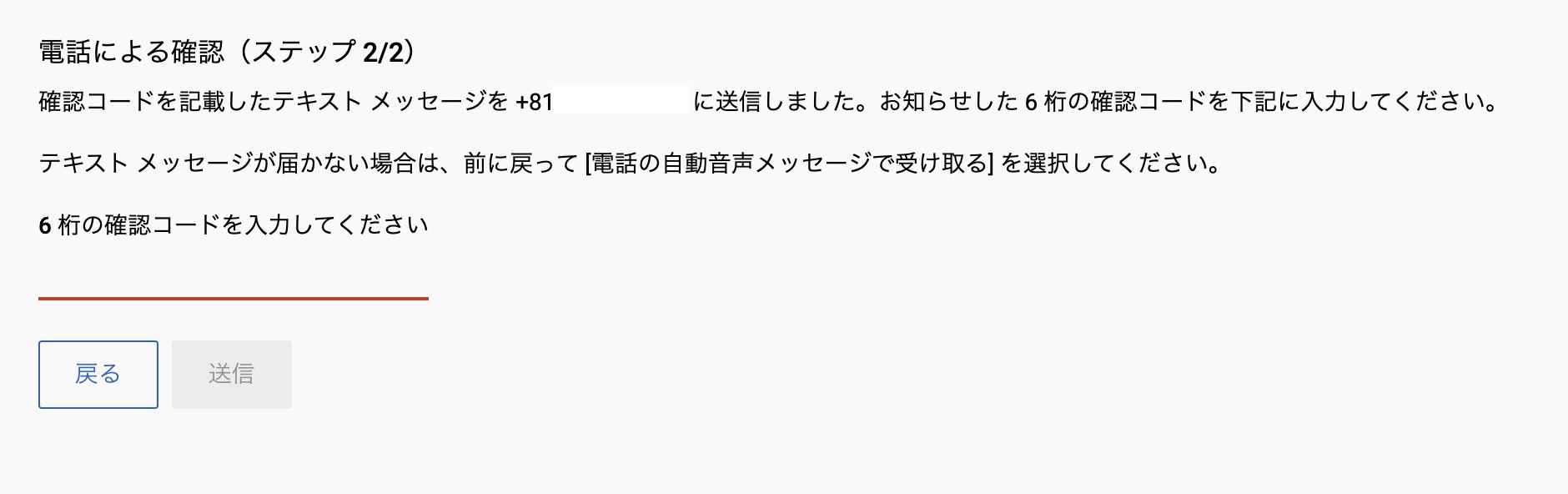
7.「電話番号を確認しました」という画面になったことを確認する
確認したらそのページは閉じてOKです。

8.設定画面に戻り、「スマートフォンによる確認が必要な機能」が有効になったことを確認する
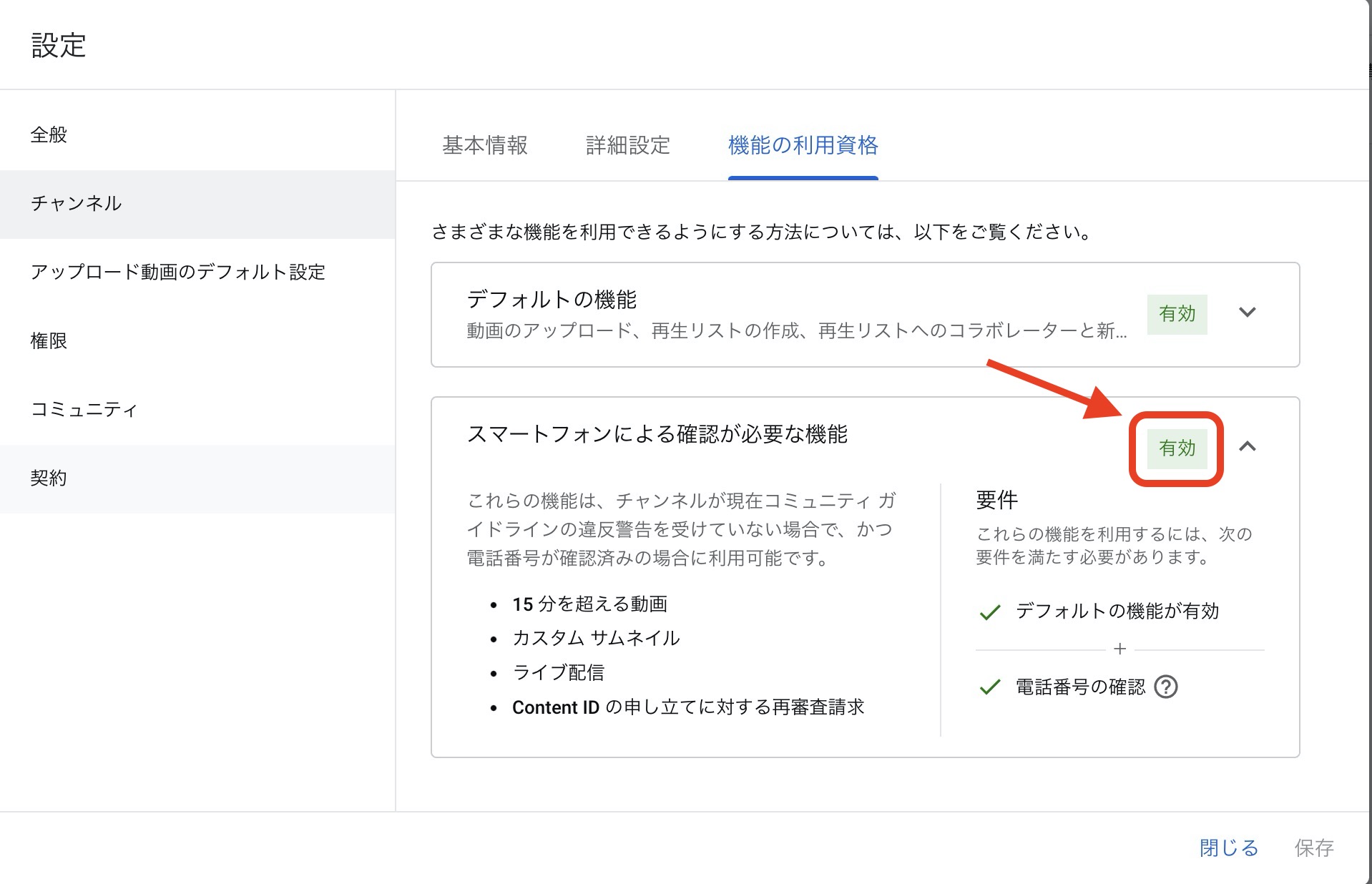
ここが有効になってから約24時間後にライブ配信等、ここに記載されている機能が使用可能になります。
設定してすぐ使えるわけではないので、早めに設定しておくことをおすすめします。
